
用紙を選択して[決定]をクリックすると、デザイン画面が表示されます。この画面上に文字や図形を自由に配置することで、面のレイアウトを作成します。
ここではデザイン画面の各部について簡単に説明します。

上段のツールバー部分には、メニューの開閉、編集データの切り替え、保存、画面の切り替えボタンが配置されています。

サブメニューのメニューの開閉をします。
複数の編集データを開いている場合、編集対象のデータを切り替えることができます。(最大5つまで同時に開くことができます)
現在、表示している編集データをファイル保存します。
直前の操作を戻したり、戻した操作をやり直すことができます。
直前の操作を戻したり、戻した操作をやり直すことができます。
画面の左側には、編集面を選択したり、ページの切り替え等を行うボタンが配置されています。
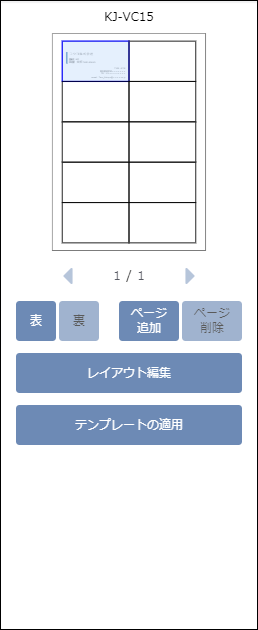 |
編集面の選択
編集中の用紙の全体図が表示されます。 レイアウト編集へ切り替え
レイアウト編集への切り替えが行えます。 テンプレートの適用
あらかじめ用意されたデザインのテンプレートを利用できます |
上段のツールバー部分には、編集画面の拡大・縮小、各種オブジェクトの作成ボタン等が配置されています。
